Многие люди сообщают, что у них есть Ошибка iPhone 4005 когда они пытаются обновить или восстановить iPhone, iPad или iPod. Одним словом, ошибка iPhone 4005 разрывает соединение между устройством iOS и сервером Apple. Распространенной ситуацией является то, что ваш iPhone или iPad завис в режиме DFU или возникают другие системные ошибки с сообщением «Не удалось восстановить iPhone [имя устройства]. Произошла неизвестная ошибка (4005)».
На самом деле, когда вы получаете сообщение об ошибке iTunes 4005, вы уже уведомлены об определенных проблемах. Чтобы устранить ошибку 4005 в iTunes, вы можете внимательно прочитать следующие причины и решения. Это ваше полное руководство по как исправить ошибку iPhone 4005.

- Часть 1: как исправить ошибку iPhone 4005
- Часть 2: Что такое ошибка iTunes 4005
- Часть 3: что является причиной ошибки iPhone 4005
Часть 1: Как исправить ошибку iPhone 4005 (5 Best Solutions)
Само собой разумеется, вы хотите быстро выйти из плохой ситуации и исправить эту ошибку iPhone 4005. Итак, в первой части мы покажем вам лучшие методы 5, которые помогут вам решить эту проблему. Теперь вы можете попробовать их один за другим, чтобы исправить ошибку iPhone 4005.
Решение 1: Исправить ошибку iPhone 4005 с помощью iOS System Recovery [Best Way]
Если вы не знаете, почему возникает ошибка iPhone 4005, вы можете обратиться к Apeaksoft Восстановление системы iOS за помощью. Это простая в использовании программа исправления ошибок iTunes, которая позволяет исправлять ошибки 4005. Таким образом, вы можете использовать iOS System Recovery в качестве первого выбора для исправления ошибки iPhone 4005.
- Исправьте iPhone из iTunes, коды ошибок, режим DFU, режим восстановления, логотип Apple и любые нештатные ситуации.
- Ремонт системы iOS только без риска для вашего устройства.
- Поддержка iOS 26 и iPhone 16/15/14/13/12/11/X, iPad Pro, iPad Air, iPad mini, iPod и других.
- Простой в использовании и достаточно безопасный, чтобы не потерять данные во время восстановления системы iOS.
Шаг 1, Запустите iOS Восстановление системы
Бесплатно скачайте программу для исправления ошибок iPhone 4005. Запустите его и выберите «Восстановление системы iOS», чтобы легко исправить ошибку iTunes 4005 и другие ошибки iTunes.

Шаг 2, Подключите iPhone к ПК
Подключите iPhone к компьютеру с Windows или Mac с помощью USB-кабеля с молнией. Затем нажмите кнопку «Старт» в правом нижнем углу.

Шаг 3, Войдите в режим DFU
Вы можете увидеть различные инструкции о том, как перевести ваш iPhone в режим DFU. Выберите наиболее подходящую модель в соответствии с имеющейся у вас моделью iOS. Далее следуйте пошаговой инструкции, чтобы открыть Режим DFU.

Шаг 4, Проверьте информацию об обнаруженном устройстве iOS
Это iOS System Recovery может обнаружить ваше устройство iOS автоматически. Таким образом, вы можете увидеть основную информацию о вашем iPhone или iPad на главном экране. Проверьте и исправьте, если есть что-то несоответствующее с вашим устройством iOS. В противном случае ваш iPhone может быть заблокирован во время процесса.

Шаг 5, Исправить ошибку iPhone 4005
Нажмите кнопку «Восстановить», чтобы начать загрузку прошивки и исправление ошибки 4005 на вашем iPhone или iPad. Для завершения процесса потребуется несколько минут. Не отключайте iPhone или iPad во время восстановления ошибки iPhone 4005. Это также может быть отличным помощником, если ваш iPhone застрял в процессе обновления.

Решение 2: Перезапустите iTunes, чтобы исправить ошибку iTunes 4005
Если у вас iPhone 5 / 6 error 4005 Hardware и другие проблемы, вы можете закрыть, а затем снова запустить iTunes, чтобы автоматически исправить простые ошибки. Иногда iTunes просто зависает с небольшими глюками, поэтому вы можете перезапустить iTunes, чтобы с легкостью исправить ошибку 4005 в iTunes.

Решение 3: Перезагрузите компьютер, чтобы решить проблему iTunes error 4005
Если перезапуск iTunes не является правильным решением, вы можете перезагрузить компьютер, чтобы попробовать. Это хороший способ стереть реестр и решить небольшие проблемы с iTunes. Таким образом, вы можете рассматривать его как аппаратное решение 6 для вашего iPhone 4005. Кроме того, вы можете принудительно перезапустить ваше устройство iOS, чтобы исправить проблему.

Решение 4: Проверьте USB-кабель и USB-порт
Убедитесь, что вы правильно подключили iPhone к компьютеру. Если вы не уверены, является ли это неисправностью USB-кабеля или USB-порта. Вы можете заменить новый USB-кабель или подключить к другому USB-порту.

Решение 5: Обновите iTunes, чтобы исправить ошибку iTunes 4005
Первое, что вам нужно сделать перед использованием iTunes, это всегда проверять его версию. В противном случае устаревший iTunes может вызвать множество ошибок iTunes, в том числе ошибку 4005 iPhone 7 и другие. Что ж, вы можете справиться с неправильной загрузкой или установкой iTunes, тоже обновившись до последней версии.
Для пользователей Mac вы можете зайти в раскрывающееся меню iTunes, чтобы узнать, есть ли доступная версия iTunes. Если вы используете iTunes в ОС Windows, вы можете открыть меню справки на панели инструментов и выбрать «Проверить наличие обновлений», чтобы завершить обновление iTunes.
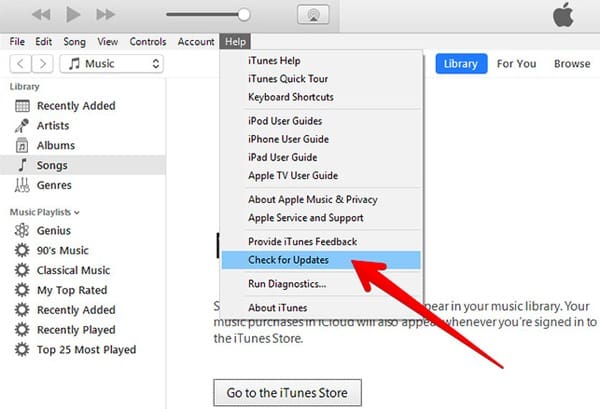
Часть 2: Что такое ошибка iTunes 4005 и почему ошибка iPhone 4005
Ошибка iTunes 4005 это распространенная ошибка iPhone, iPad и iPod. Обычно это происходит при обновлении или восстановлении. Вы можете получить похожие коды ошибок iTunes, такие как Ошибка iTunes 9Ошибка iTunes 4013 и Ошибка iTunes 4014, В результате вы должны сначала исправить ошибку 4005 на iPhone 5 и других моделях iOS. В противном случае вы не сможете продолжить процесс обновления или восстановления iPhone. Есть много возможных причин возникновения ошибки iPhone 4005, просто прочитайте и проверьте.
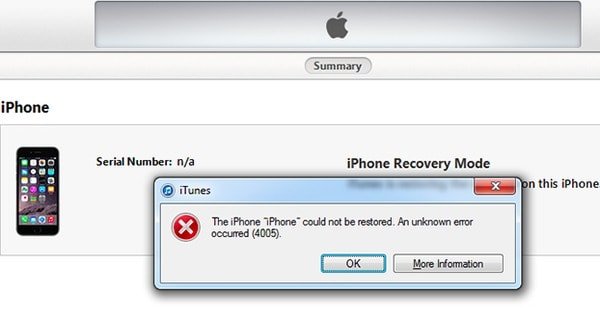
Не пропустите: Полное руководство по ошибке iTunes
- Проблемы с системой iOS.
- Неработающие ссылки.
- Запустите старую версию iTunes.
- Забудьте полностью отключить резервное копирование данных iCloud.
- Не загружайте и не устанавливайте iTunes должным образом.
- Не удается подключить iPhone к компьютеру из-за проблем с USB-соединением.
- Вирусная инфекция или вредоносные атаки.
- Поддержка мобильных устройств Apple неисправна.
Независимо от того, какая причина вызывает ошибку iTunes 4005, вы также можете попробовать решения выше. Если вы хотите перезагрузить iPhone, и вам кажется, что приведенные выше решения немного сложны в работе, то вы можете попробовать сброс настроек iPhone без использования iTunes.
С вышеуказанными симптомами и причинами, вещи будет легко избавиться от ошибки iPhone 4005. Кроме того, вы можете исправить другие подобные ошибки iTunes с помощью рекомендованного iOS System Recovery.
Вот и все, как исправить ошибку iPhone 4005. Надеюсь, вы найдете что-то полезное из этой статьи. Если у вас есть новое решение по поводу ошибки iTunes 4005, вы можете записать и поделиться с нами.




